Sound Lock: Sound Volume Controller Software für Windows PC
Während Sie sich einen Film ansehen, stoßen Sie möglicherweise auf eine Szene, in der der Dialog zu leise, aber die Handlung zu laut ist. Plötzlich verdoppelt sich die Lautstärke der Lautstärke, egal wie niedrig Sie die Lautstärke eingestellt haben. Dies liegt möglicherweise an einigen Soundkartentreibern, die ihre eigenen proprietären Audiosteuerungen installieren, die sich ebenfalls auf die Lautstärke auswirken können. Wenn Sie also keine Kopfhörer eingesteckt haben, kann der Geräuschpegel für die nachts fest schlafenden Mitbewohner erdbebenerregend sein. Um solche ungewöhnlichen Fälle zu vermeiden, können Sie Sound Lock herunterladen und installieren .
Sound Lock für Windows-PC
Sound Lock ist ein Lautstärkebegrenzer für die Tonausgabe für Ihren PC, der mit Windows Vista und höher funktioniert. Mit der App können Sie eine Lautstärke einstellen. Wenn der Tonpegel während der Wiedergabe diesen Schwellenwert überschreitet, erkennt Sound Lock dies und verringert ihn auf den von Ihnen eingestellten Pegel.(Sound Lock)
Kurz gesagt, das Programm ist in der Lage, während der gesamten Wiedergabe eine reibungslose Tonausgabe zu erzeugen, indem es die Lautstärke während der lauten Szenen für Sie herunterdreht. Sobald es vorbei ist, wird der Ton wieder auf ein normales Niveau gebracht, sodass Sie den Film(Movie) ohne Unterbrechung weiter ansehen können, ohne dass er die Lautstärke manuell anpassen muss.
Alles, was Sie tun müssen, ist, die Homepage zu besuchen, Sound Lock herunterzuladen und zu installieren. Nach der Installation befindet sich die Anwendung leise als Symbol in der Taskleiste.
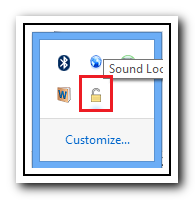
Ein einfacher Rechtsklick auf das Symbol öffnet die Optionen zur Feinabstimmung der Programmeinstellungen. Beispielsweise können Sie im Menü „Einstellungen“ im „Filtermodus“ auswählen, ob Sie die Lautstärke pro Kanal filtern oder die Filter (Filter)-(Filter) Master-Option verwenden möchten . Sound Lock ermöglicht die Einstellung der Systemlautstärke auf bis zu 14 Kanälen.
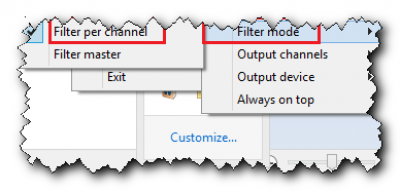
Mit anderen Optionen unter „Filtermodus“ wie „Ausgangskanäle“ und „Ausgabegerät“ können Sie die Kanäle manuell auswählen und die Ausgabegeräte steuern, um vordefinierte Schallgrenzen anzuwenden. Wenn Sie Ihren Computer anstelle der normalen zwei Lautsprecher mit einem anderen Lautsprecher verbunden haben, können Sie die Filter auf ausgewählte Kanäle anwenden.
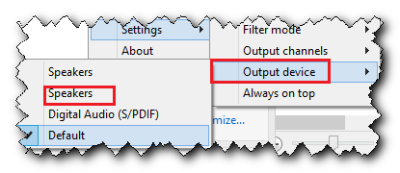
Ein einfacher Linksklick auf das Symbol in der Taskleiste öffnet die Hauptschnittstelle von Sound Lock , sodass Sie die maximale Lautstärkegrenze festlegen können, indem Sie den Balken auf die gewünschte Stufe ziehen und die Anwendung ein-/ausschalten.
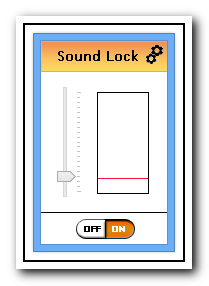
Sound Lock ist kostenlos und steht auf der Website des Entwicklers(developer’s website) zum Download bereit . Es ist auch mit Windows 10(Windows 10) kompatibel .
TIPP(TIP) : Sehen Sie sich auch die EarTrumpet Volume Control App für Windows 10 an.
Related posts
So spielen Sie einen Ton ab, wenn Sie Windows 10 herunterfahren, sperren oder entsperren
So erhöhen Sie die maximale Lautstärke in Windows 11/10 auf über 100 %
Korrigieren Sie das rote X-Kreuz auf dem Lautstärkesymbol in Windows 10
So deaktivieren Sie das Radeon-Software-Overlay (ALT+R) -
So ordnen Sie den Controller der Tastatur zu
So konfigurieren und testen Sie Surround-Sound-Lautsprecher unter Windows 10
HDMI-Wiedergabegerät wird in Windows 11/10 nicht angezeigt
Verbinden Sie ein Android-Telefon über Bluetooth mit einem Windows 10-Laptop oder -PC -
Was ist Bluetooth? So erhalten Sie Bluetooth auf einem PC -
So schalten Sie die Lautstärke in Windows 11/10 stumm oder laut
So beheben Sie „Kein Ton auf YouTube“ unter Windows 11/10
So deaktivieren Sie den Tastaturton in Windows 10 für die Bildschirmtastatur
Test von Crucial Ballistix Gaming-Speicher DDR4-3600 32GB -
So aktivieren oder deaktivieren Sie das Tonausgabegerät in Windows 11/10
Kostenlose Sound- und Volume-Booster-Apps für Windows 11/10 PC
5 Möglichkeiten zum Auswerfen einer externen Festplatte oder USB von Windows 10
ASUS Mini-PC PN62 im Test: Ein Mini-PC, der in die Hand passt!
So aktivieren Sie die Minecraft-Controller-Unterstützung
Top 18 der besten Lüftergeschwindigkeitsregler-Software
Aktivieren oder deaktivieren Sie Warnmeldung zu hohem Kontrast, Ton in Windows 11
